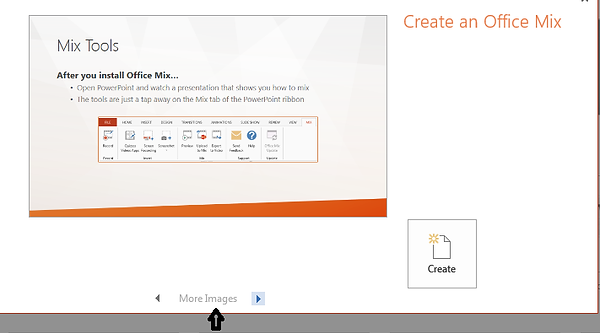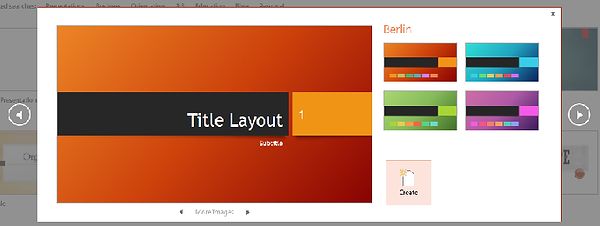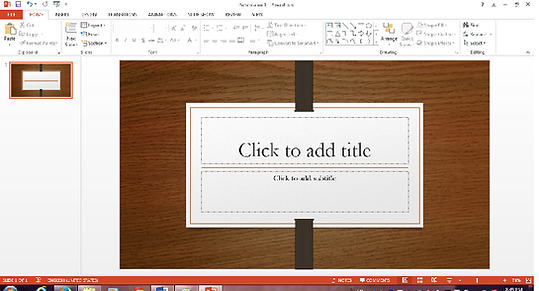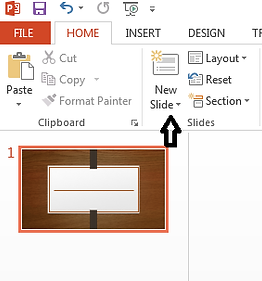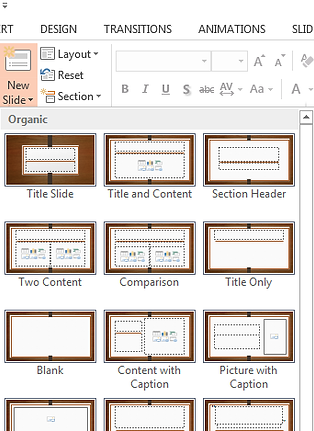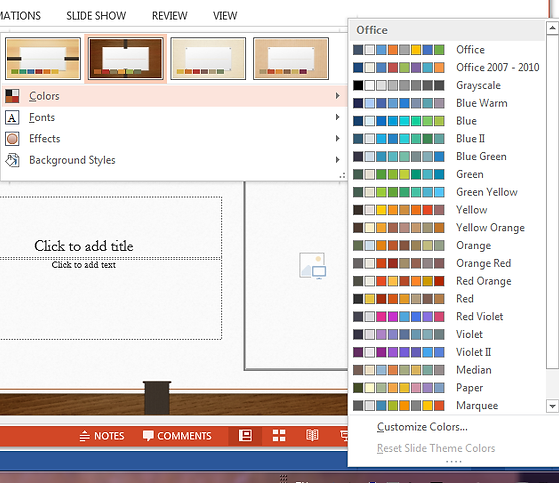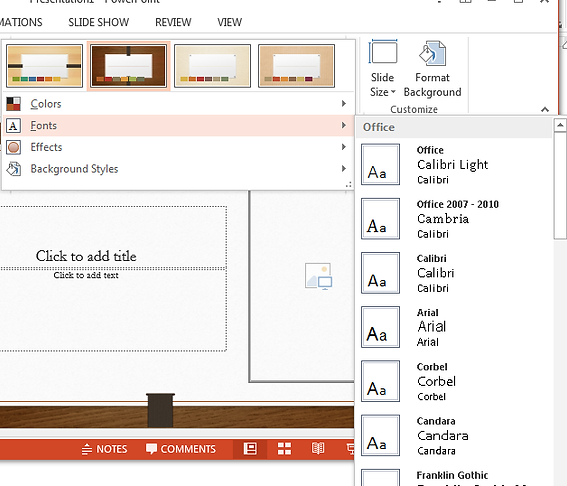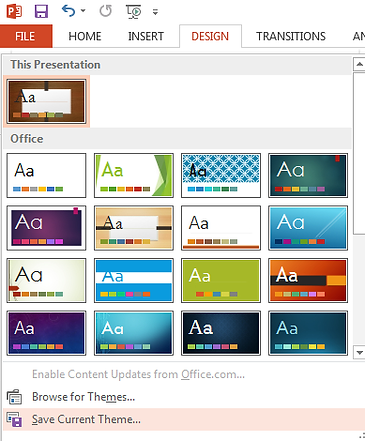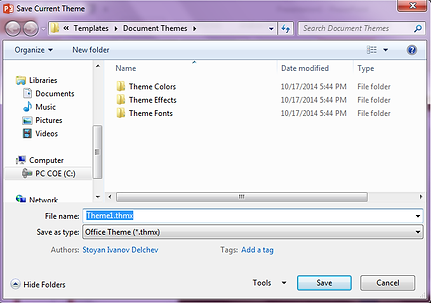Добавяне на тема към презентацията
За да разкрасите своята презентация, може да ползвате някоя от множеството теми, които предлага Power Point.
За да изберете тема идете в таба Design, където в раздела Themes може да си изберете желаната. За да видите всички предлагани от PP теми, кликнете на най-долната стрелкичка, която е с чертичка отгоре. Ако искате само да ги преглеждате без да разширявате прозореца с темите, то кликнете на средната стрелкичка, а за връщане ще видите че се е активирала най-горната стрелкичка.
Когато доближите курсора на мишката върху дадена тема, PP веднага ви дава предварителен преглед как ще изглежда тя върху вашата презентация. Махайки курсора, без да сте кликали, тя се маха и от документа. Когато кликнете върху темата, то тя се добавя към презентацията ви. След това лесно може да я смените с друга по същия начин.
Всяка тема е с различни елементи – фон, шрифт и други видове оформление.
Друг начин да прибавите тема е като я зададете още в началото, когато правите нова презентация. За целта отидете на File-> New, където ще видите, че един от вариантите е празен лист, а другите варианти са различни видове теми, същите, които ги има в таба Design.
Предимството тук е, че може да видите повече подробности относно тази тема, като например как ще изглеждат графиките ви с нея, това се вижда от опцията More Images под самата тема.
Също така може да видите и още три цветови варианта на тази тема. За да видите всичко това кликнете веднъж с мишката върху нея. Ако кликнете два пъти ще я изберете за презентацията си. Същото става и с бутончето Create, което се намира под вариантите. (Тези варианти може да ги променяте и чрез таба Design, в раздела му Variants. Работи се по същия начин, само преминаване с курсура показва как ще изглежда без да се прилага, а кликане с мишката – прилага темата.)
Когато сме избрали темата, кликаме два пъти върху нея или кликаме на бутона Create и PP ни предоставя първата страница на нашата презентация, където трябва да си попълним заглавието и подзаглавието (ако има такова).
След това, за да добавим нови слайдове, отиваме на таба Home и избираме New Slide. Всеки следващ слайд ще бъде в съответствие със зададената тема.
Ако кликнете върху самия бутон, той ще ви даде слайда, който е по подразбиране или който е бил ползван последно. Ако искате да изберете различен вид слайд, то кликнете на стрелкичката и ще се появи меню с видовете слайдове.
Ако си променим мнението и решим да сменим темата, можем винаги да направим това, като отидем в таба Design и си изберем нова по показания по-горе начин.
В раздела Variants освен, че можем да сменим варианта на темата с някой от предложените готови варианти, можем да си направим и наш вариант, като сменим само цветовата схема или само шрифта или да приложим някакъв ефект, да сменим цвета на фона или да комбинираме всичко това по наш вкус. Това става като кликнем на стрелкичката с чертичка отгоре.
Когато приближите курсура на мишката върху всяка една от опциите, ще видите падащо меню с различните варианти за всяка.
За Colors ще видите различните цветови схеми, като има и вариант да създадете ваш вариант чрез Customize Colors.
По същия начин стоят нещата и при шрифтовете (Fonts), ефектите (Effects) и вида на фона (Background Styles).
Когато минем с курсура на мишката върху всеки един от тези варианти, то ние ще видим предварителен изглед на всеки от тях. За да го изберем, трябва да кликнем с левия бутон на мишката върху желания шрифт, или цветова схема или каквото друго сме решили да сменим.
След като сте си направили модифицирана тема по ваше желание, може да пожелаете да я запазите за бъдещо ползване. Това става като отворим галерията с темите, кликнем на стрелкичката, за да се покажат опциите. След това кликаме на Save Current Theme.
Дайте име на новата тема и след това Save.
Сега тази нова тема ще се появи в галерията с теми, където може да я избирате наред с останалите.
Следващ урок: Смяна на фона на темата
Обратно към MS Power Point